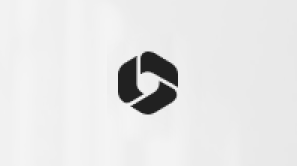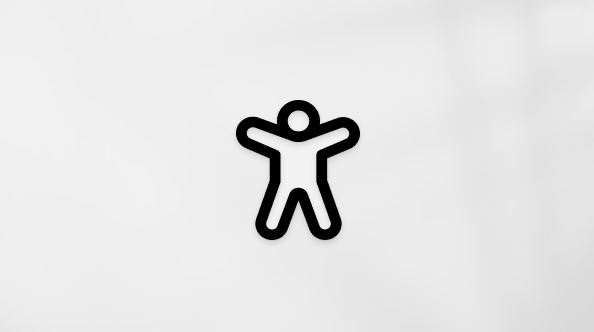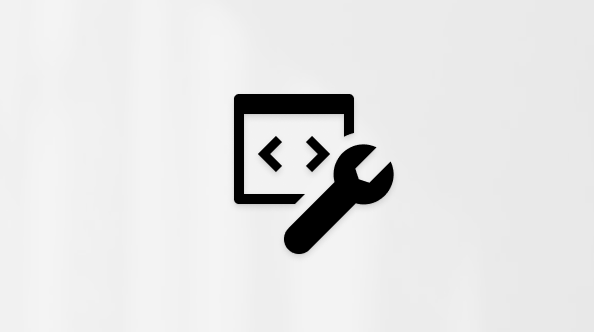Puoi scegliere quali app avviare quando accedi al tuo dispositivo Windows. Le app potrebbero essere visualizzate nella barra delle applicazioni o in un'altra posizione oppure potrebbero iniziare dietro le quinte.
-
Vai a Start Impostazioni > > App > Avvio.Apri le impostazioni di avvio
Nota: Se non vedi l'opzione Avvio in Impostazioni, fai clic con il pulsante destro del mouse su Start (o seleziona e tieni premuto), seleziona Gestione attività, quindi seleziona la scheda App di avvio. Se la scheda App di avvio non è visualizzata, seleziona Altri dettagli. Fare clic con il pulsante destro del mouse (oppure selezionare e tenere premuto) l'app che si desidera cambiare, quindi Abilita per eseguirla all'avvio o Disabilita per fare in modo che non venga eseguita.
-
Per qualsiasi app nell'elenco, seleziona l'interruttore per impostarlo su Attivato.

-
Se vuoi modificare le impostazioni avanzate per l'app, seleziona la freccia e apporta le modifiche desiderate.
Se l'app desiderata non è visualizzata nella pagina Avvio, vedi Aggiungere app alla pagina Avvio in Impostazioni.
Ecco due modi per modificare le app eseguite automaticamente all'avvio in Windows 10:
-
Seleziona Start , quindi seleziona Impostazioni > App > Avvio. Assicurarsi che tutte le app da eseguire all'avvio siano Attivate.
-
Se l'opzione Avvio non è visualizzata in Impostazioni, fai clic con il pulsante destro del mouse su Start (o seleziona e tieni premuto), seleziona Gestione attività, quindi seleziona la scheda Avvio . (Se la scheda Avvio non viene visualizzata, selezionare Altri dettagli.) Fare clic con il pulsante destro del mouse (oppure selezionare e tenere premuto) l'app che si desidera cambiare, quindi Abilita per eseguirla all'avvio o Disabilita per fare in modo che non venga eseguita.
Aggiungi un'app da eseguire automaticamente all'avvio in Windows 10